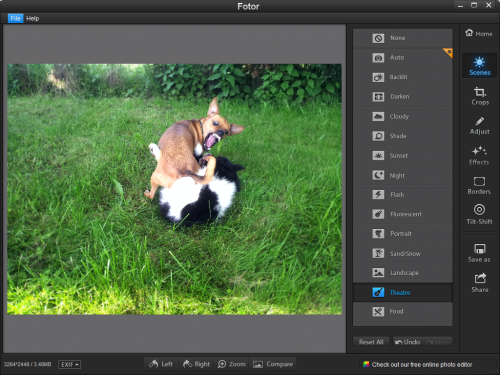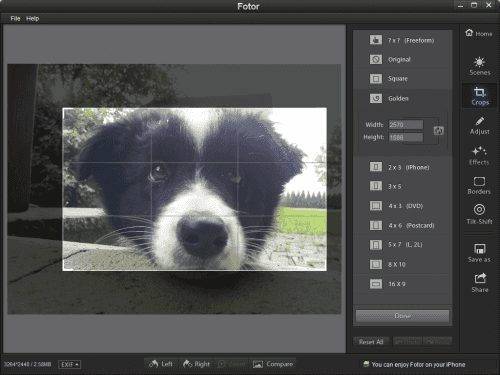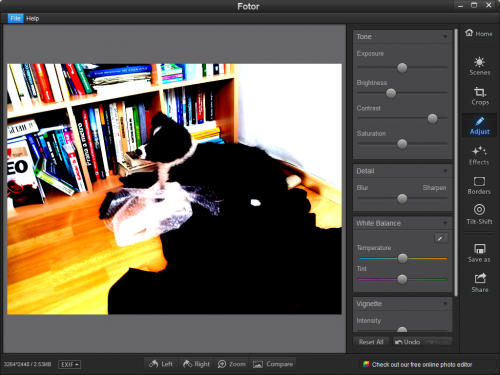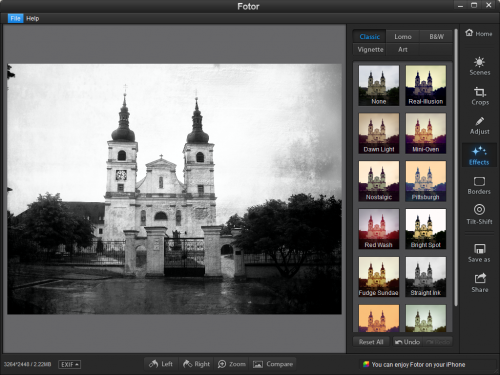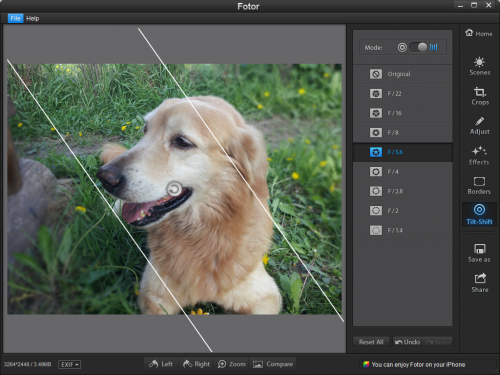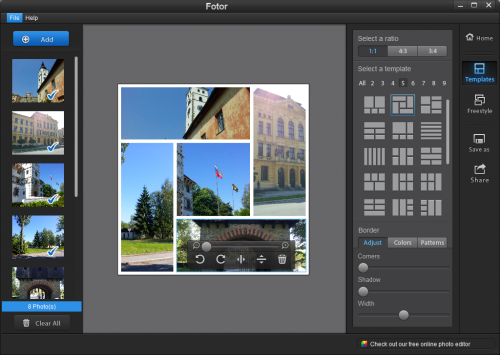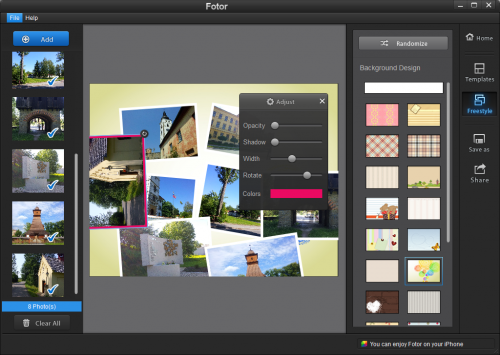Dnes si představíme aplikaci Fotor, jenž nabízí rychlý a zábavný způsob, jak vylepšit fotky, doplnit je o pěkné efekty a třeba z nich i vytvořit koláž.
Fotor je k dispozici nejen pro operační systémy Windows, ale také pro „jablečné“ platformy iOS a OS X, mobilní systém Android, a nejnovější Windows 8. Instalační balíček pro „okna“ má lehce přes 45 MB a neměli bychom pominout skutečnost, že aplikaci můžete používat úplně zadarmo.
Instalace neskýtá žádné záludnosti – čeká vás pouze schválení licenčního ujednání a výběr cílové složky. Až na úplném konci instalačního procesu si budete moci vybrat, zda také chcete vytvořit ikony na ploše, v panelu rychlého spuštění a přidat odkaz na domovskou stránku do oblíbených položek prohlížeče.
Po spuštění dostanete na výběr ze dvou možností – buď můžete upravovat fotky, nebo vytvářet koláž. Mezi těmito režimy můžete přepínat i později skrze tlačítko s domečkem v pravém horním rohu aplikace (samozřejmě je nutné před přepnutím uložit rozpracovaný projekt).
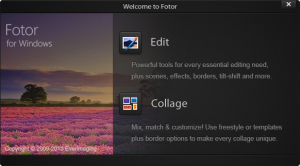 Úvodní nabídka režimu editace a koláže
Úvodní nabídka režimu editace a koláže
V režimu úprav pochopitelně největší část obrazovky zabírá editovaná fotografie. Po pravé straně najdeme panely nástrojů s nejrůznějšími efekty a nastaveními. Krajní nabízí šest editačních režimů, uložení a sdílení snímku, druhý panel se přizpůsobuje podle aktuálně zvolené sekce.
Režimy editace
Pojďme si zběžně projít všech šest možností úprav obrázků. První položkou je Scenes a slouží především k přizpůsobení barevného podání scény. V nabídce je zesvětlení, ztmavení, ale i scénické režimy jako západ slunce, noc, zářivkové světlo apod. Celkem je na výběr ze čtrnácti možností, přičemž jednou je automatické vyladění.
Po klepnutí na zvolenou položku se v okně s náhledem prakticky okamžitě promítne, jak bude snímek vypadat. Nečekejte ale žádné podrobné nastavování parametrů – Fotor je v první řadě „klikačka“, která svou funkcí plní bez nutnosti zabíhat do detailů.
Sekci Crops využijete při ořezu snímků. Připraveno je jedenáct poměrů stran, včetně zlatého řezu, 16:9, čtvercového formátu a dalších variant. Zvolit můžete také výřez předem definované velikosti. Změna rozměrů požadované části se provádí jednoduše tažením myší. Orientaci v obraze usnadňuje vizuální potlačení oblastí, které nebudou ve výřezu zahrnuty.
Další úpravy můžete provádět v nabídce Adjust, kde lze ve čtyřech sekcích jednoduchými táhly nastavit expozici, jas, kontrast a sytost, ovlivnit ostrost, provést vyvážení bílé (včetně vyvážení kapátkem podle tepelně neutrálního bodu), pohrát si s vinětací a vyrovnat horizontální linie obrázku.
Milovníci efektů si určitě přijdou na své v sekci Effects, kde najdou v pěti skupinách několik desítek grafických filtrů, s jejichž pomocí promění digitální fotku v retro obrázek, černobílou či uměleckou fotografii. U většiny efektů lze nastavit jejich intenzitu, nicméně nějaké podrobnější vyladění nečekejte.
Zejména při prezentaci na sociálních sítích jsou oblíbené nejrůznější rámečky, které posunou celkový dojem z obrázku o další kousek dál. Z nabídky v sekci Borders, obsahující bezmála třicet různých orámování, si určitě vybere každý. Ani tentokrát nejsou možnosti nastavení moc široké, nicméně základní účel – zvýraznění fotky zajímavým rámem – je splněn dostatečně.
Velmi efektních výsledků můžete dosáhnout pomocí rozmazání nebo přesněji řečeno rozostření vybraných částí fotografie. K tomu slouží poslední editační sekce Tilt-Shift, kde můžete přepínačem volit mezi rozostřením kolem středu nebo okolo libovolně umístěné a otočené roviny. Pokud si dáte práci s nastavením, můžete dosáhnout podobných výsledků jako s DLSR fotoaparátem.
Tlačítko Save as slouží k uložení obrázku, přičemž při ukládání lze samozřejmě nastavit jméno souboru, cílovou složku, rozměry a stupeň komprese. Pokud si to vysloveně nepřejete, původní soubor zůstane ve výchozím stavu, zatímco upravený bude uložen se stejným názvem, ke kterému bude připojeno slovo Fotor. Poslední tlačítko Share umožňuje rychlé sdílení na sociální sítě Flickr, Facebook a Twitter.
Vytváření koláží
V režimu pro vytváření koláží je nejprve nutné klepnout na tlačítko Add a vybrat obrázky, které hodláte použít. Ty se následně objeví v pruhu po levé straně, odkud je budete myší přetahovat do hlavního okna, kde zvolíte jejich umístění ve výsledném obrázku.
Přes panel nástrojů po pravé straně je možné zvolit poměr stran celého výtvoru a vybrat jednu z osmdesáti šablon rozložení pro dva až devět snímků. Vložené obrázky lze ještě v rámci koláže otáčet vlevo a vpravo, horizontálně i vertikálně. V nabídce pod šablonami můžete ovlivnit šířku rámečku mezi obrázky, stíny, rohy, barvy a případně i grafické motivy.
Pokud se nechcete omezovat na předem dané šablony, je tu možnost manuálního vytvoření koláže. Stačí přepnout do režimu Freestyle, kde vyberete pozadí (barvu nebo jeden ze 22 vzorů) a jednotlivé obrázky usadíte a otočíte přesně podle vašich představ.
Výsledek lze stejně jako při editaci uložit jako soubor na disk, nebo sdílet na sociální sítě. Celkově můžeme konstatovat, že Fotor bude vyhovovat uživatelům, kteří nechtějí trávit desítky minut laděním jedné fotografie k naprosté dokonalosti, ale stačí jim rychlé úpravy na jedno či dvě kliknutí. Fotor bude mít podobnou cílovou skupinu, jako Instagram – ocení ho tedy hlavně ti, kdož chtějí oživit pořízené obrázky zajímavým efektem, rámečkem, nebo změnit vyznění fotky barevným filtrem.
Výhodou této aplikace je nejen její rychlost, ale také minimální čas, jenž bude i méně zkušený uživatel potřebovat k jejímu ovládnutí. Není nutné probírat se nekonečnými nabídkami, v nichž se ty nejzajímavější funkce schovávají v temných zákoutích – vše, co lze v daném okamžiku použít, je pěkně přímo na očích. Drobnou vadou na kráse je absence českého překladu, zkušenějším uživatelům by pak mohly vadit relativně malé možnosti nastavení jednotlivých funkcí.